如何删除电脑邮箱账号 如何删除电脑账户的邮箱账号
更新时间:2023-08-31 11:31:32作者:jhuang
电子邮箱已经成为人们日常生活中必不可少的工具之一,无论是工作还是生活,我们都离不开它。包括电脑系统也会使用邮箱来登录,有时候我们可能需要删除一些不再使用或者不需要的电子邮箱账户信息。那么要如何删除电脑邮箱账号呢?下面我们将会详细介绍如何删除电脑账户的邮箱账号的方法。
设置方法:
1、首先我们点击Win10的开始菜单,然后点击这里的邮件应用打开进入。
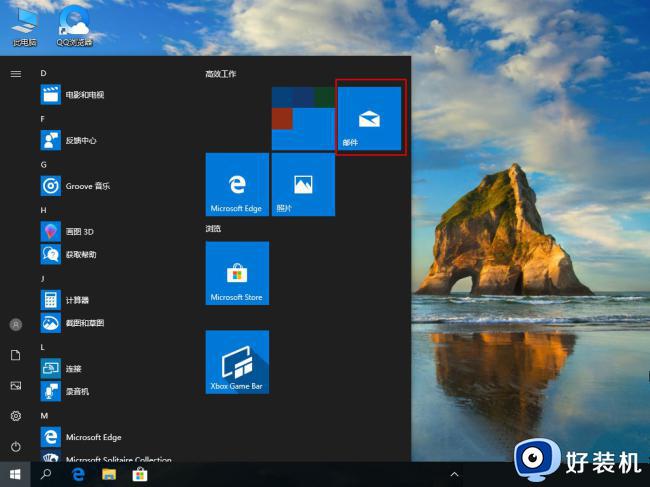
2、然后点击这里左侧的所有账户图标点击打开。
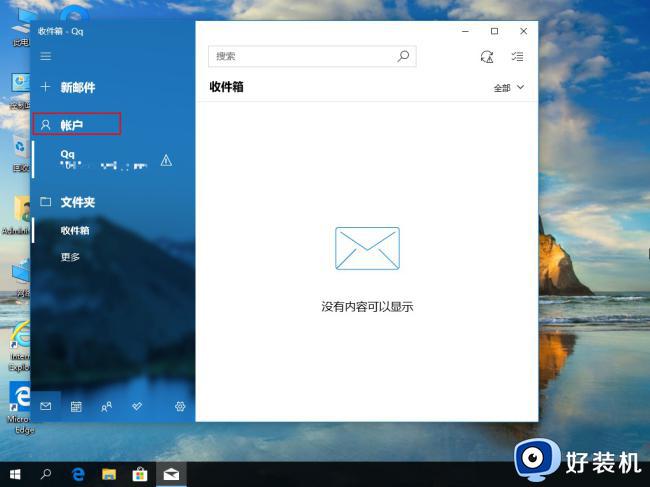
3、这里我们可以看到我们在Win10邮件中管理的所有邮箱账户。
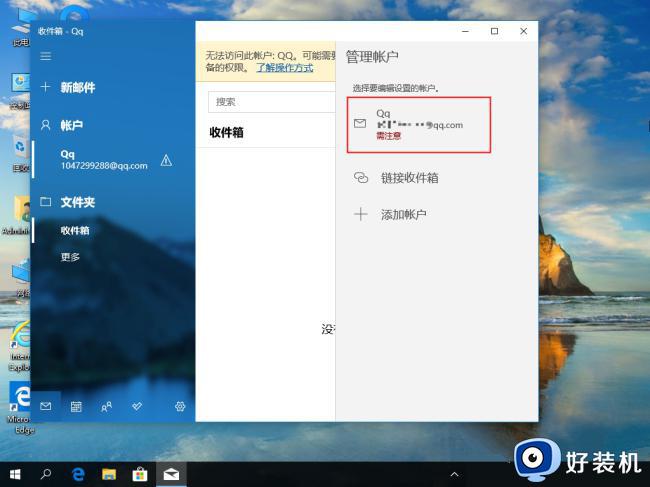
4、我们现在在一个要删除的邮箱账户上单击鼠标右键,然后选择账户设置。
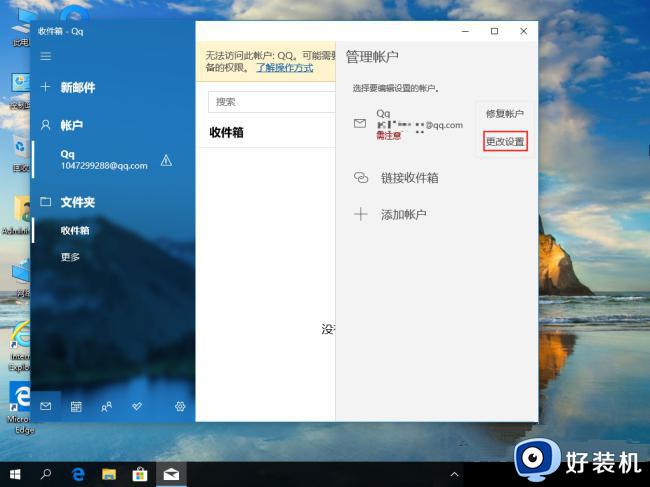
5、这时候在账户设置窗口中点击这里的删除账户按钮。
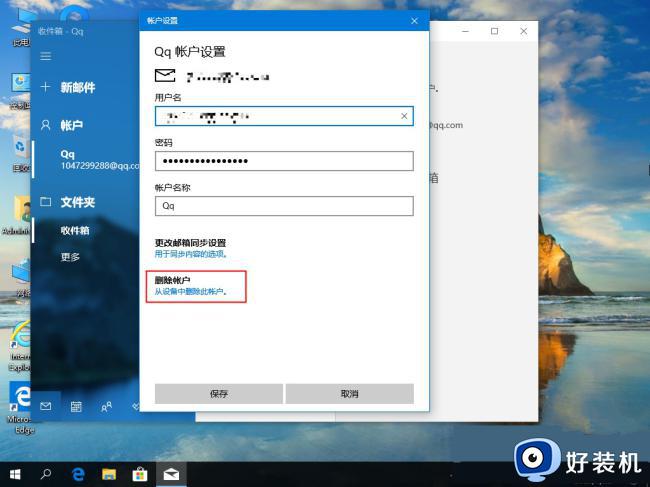
6、出现的界面我们继续单击确定按钮,对邮箱账户删除。
以上是如何删除电脑邮箱账号的全部内容,若您遇到相同问题,可参考本文介绍的步骤来操作,希望这些信息能对您有所帮助。
如何删除电脑邮箱账号 如何删除电脑账户的邮箱账号相关教程
- 电脑outlook怎么添加账户 outlook邮箱在哪里添加账户
- 怎样退出outlook邮箱账号 outlook如何退出邮件账户
- 邮箱注册outlook免费注册方法 怎么创建outlook邮箱账号
- 网易邮箱安全锁开启步骤 网易邮箱大师如何设置安全锁
- 163邮箱怎么注册账号 个人邮箱163免费注册方法
- outlook已删除邮件怎么移到收件箱 outlook已删除邮件恢复到收件箱步骤
- 邮箱密码如何修改 邮箱密码怎么更改
- 邮箱草稿箱里的作品怎么删除 保存到草稿箱里的邮件如何删除
- 新人如何注册163网易邮箱 图文详解注册163网易邮箱的方法
- windows如何删除用户账户 windows删除电脑用户账号的方法
- 电脑无法播放mp4视频怎么办 电脑播放不了mp4格式视频如何解决
- 电脑文件如何彻底删除干净 电脑怎样彻底删除文件
- 电脑文件如何传到手机上面 怎么将电脑上的文件传到手机
- 电脑嗡嗡响声音很大怎么办 音箱电流声怎么消除嗡嗡声
- 电脑我的世界怎么下载?我的世界电脑版下载教程
- 电脑无法打开网页但是网络能用怎么回事 电脑有网但是打不开网页如何解决
电脑常见问题推荐
- 1 b660支持多少内存频率 b660主板支持内存频率多少
- 2 alt+tab不能直接切换怎么办 Alt+Tab不能正常切换窗口如何解决
- 3 vep格式用什么播放器 vep格式视频文件用什么软件打开
- 4 cad2022安装激活教程 cad2022如何安装并激活
- 5 电脑蓝屏无法正常启动怎么恢复?电脑蓝屏不能正常启动如何解决
- 6 nvidia geforce exerience出错怎么办 英伟达geforce experience错误代码如何解决
- 7 电脑为什么会自动安装一些垃圾软件 如何防止电脑自动安装流氓软件
- 8 creo3.0安装教程 creo3.0如何安装
- 9 cad左键选择不是矩形怎么办 CAD选择框不是矩形的解决方法
- 10 spooler服务自动关闭怎么办 Print Spooler服务总是自动停止如何处理
